Du kan prøve den næste version af iOS nu ved at installere iOS 14 offentlige beta på din iPhone. Apple stiller normalt offentlig beta-software til rådighed måneder inden den officielle udgivelse af en ny iOS-version. Dette betyder, at du kan få dine hænder på nye funktioner før nogen anden.
Vi viser dig, hvordan du installerer den offentlige beta 14 til iOS 14 gratis ved hjælp af Apple Beta-softwareprogrammet. Disse samme trin fungerer også til at installere iPadOS 14 offentlige beta på en iPad.
En advarsel om betasoftware
I sin natur er beta-software uafsluttet. Det betyder, at det sandsynligvis vil være mindre pålideligt med flere softwarebugs end hvad du er vant til. Betasoftware kan endda forårsage datatab eller batteriafladning på din iPhone.
Hvis du har brug for din iPhone til at fungere perfekt - hvad enten det gælder arbejde eller familie - skal du ikke installere beta-software på den. Find en ekstra iPhone, der skal bruges sammen med iOS 14 offentlige beta i stedet.
Når det er sagt, vil vi også vise dig, hvordan du afinstallerer iOS 14 public beta også, i tilfælde af at du ændrer mening efter installationen.
Beta-software til offentlig og udvikler
Der er to versioner af iOS 14 beta tilgængelig: offentlig og udvikler. Apple frigiver typisk udviklerbeta et par uger før den offentlige beta, så udviklere kan finjustere deres apps som forberedelse til en offentlig udgivelse.
Apples udvikler beta er kun tilgængelig for medlemmer af iOS-udviklerprogram. Dette koster $ 99 / år og har adgang til analyse- og testværktøjer sammen med muligheden for at frigive apps i App Store.
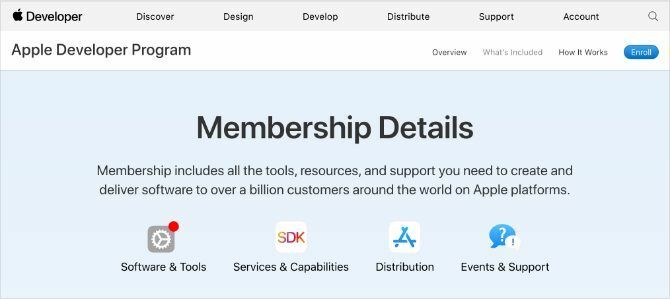
Hvis du ikke ønsker at betale for iOS-udviklerprogrammet, frigiver Apple normalt den offentlige beta kun et par uger senere. Disse udgivelser kommer gennem Apple Beta-softwareprogrammet, der lader enhver installere beta-software på deres enheder.
De fleste mennesker ønsker ikke at betale $ 99 / år for at tilmelde sig iOS-udviklerprogrammet. Så vi fokuserer på, hvordan du installerer iOS 14 offentlige beta i stedet.
Sådan installeres iOS 14 Public Beta på din iPhone
Der er kun tre trin, du skal følge for at installere iOS 14 offentlige beta på din iPhone. Hele processen tager et par timer, afhængigt af hvor meget data der er på din iPhone, og hvor hurtig din internetforbindelse er.
Sørg for, at din iPhone er fuldt opladet, og at du har masser af tid, før du kommer i gang.
Trin 1. Arkiver en sikkerhedskopi af din iPhone
Hver gang du sikkerhedskopierer din iPhone, slettes den din eksisterende sikkerhedskopi for at oprette den nye. Eventuelle sikkerhedskopier, du foretager ved hjælp af iOS 14-offentlige beta, fungerer muligvis ikke, hvis du vender tilbage til iOS 13 igen. For at beskytte dine data skal du arkivere en iOS 13-sikkerhedskopi nu, så du stadig kan bruge dem, hvis du afinstallerer iOS 14 offentlige beta i fremtiden.
Når du arkiverer en sikkerhedskopi, betyder det, at din iPhone ikke sletter den under fremtidige sikkerhedskopier. Hvis du ikke opretter en arkiveret sikkerhedskopi ved hjælp af iOS 13, kan du muligvis miste alle data fra din iPhone, hvis iOS 14 offentlige beta ikke fungerer korrekt.
Brug en computer, der kører macOS Catalina eller nyere, eller iTunes, til at oprette en arkiveret sikkerhedskopi:
- Åben Finder eller iTunes på din computer og vælg din iPhone fra sidebjælken. Hvis du bliver bedt om det, skal du låse din iPhone op og acceptere det Tillid denne computer.
- Gå til Generel fanen i Finder eller Resumé fanen i iTunes og vælg at Sikkerhedskopiér alle data på din iPhone. Hvis du også vil gemme adgangskoder og følsomme data, skal du aktivere Krypter backup mulighed og oprette et mindeværdigt kodeord.
- Klik Backup nu og vent på, at sikkerhedskopien er færdig.
- Når sikkerhedskopien er færdig, skal du klikke på Administrer sikkerhedskopier, derefter Control-klik eller Højreklik den sikkerhedskopi, du lige har oprettet, og vælg Arkiv. En hængelås skal vises ved siden af din sikkerhedskopi for at vise, at den er arkiveret.
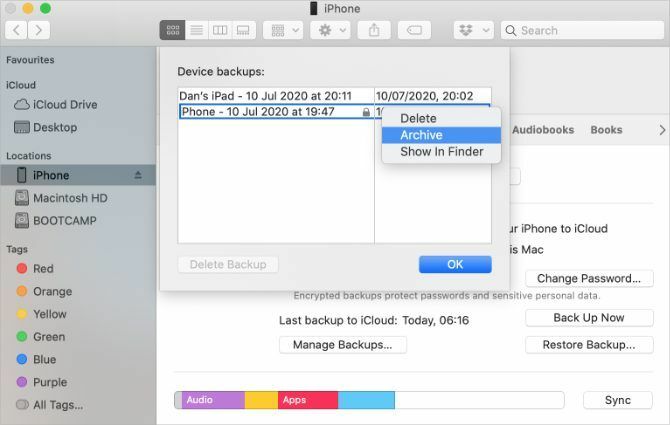
Trin 2. Tilmeld din iPhone i Apple Beta-softwareprogrammet
For at installere iOS 14 offentlige beta skal du tilmelde din iPhone til Apple Beta-softwareprogrammet. Det gør du ved at installere en iOS 14 Beta-softwareprofil på din iPhone, som giver dig mulighed for at downloade den offentlige iOS 14-beta som en softwareopdatering.
Først skal du tilmelde dig Apple Beta-softwareprogrammet ved hjælp af dit Apple ID. Dette er helt gratis i modsætning til iOS-udviklingsprogrammet, der giver endnu tidligere adgang til beta-software.
Sådan tilmeldes og tilmelder du din iPhone i Apple Beta-softwareprogrammet:
- Besøg beta.apple.com og Tilmelde til Apple Beta-softwareprogram ved hjælp af dit Apple ID. Accepter vilkårene og betingelserne for at afslutte tilmeldingsprocessen.
- Nu åben Safari på din iPhone og gå til beta.apple.com/profile. Tap Download profil og Tillade Safari for at downloade en konfigurationsprofil.
- Når downloadet er afsluttet, skal du åbne Indstillinger og tryk på Profil downloadet til Installere profilen. Alternativt skal du gå til Indstillinger> Generelt> Profil for at se alle dine downloadede profiler og installere dem derfra.
- Følg anvisningerne for at indtaste din adgangskode og genstart din iPhone for at afslutte installationen af iOS 14 beta-profilen.
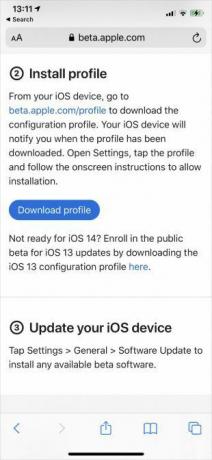
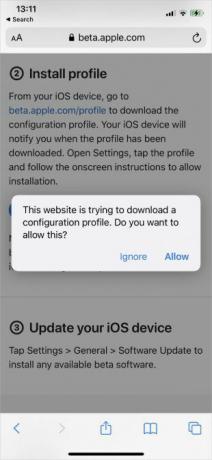

Trin 3. Kontroller, om softwareopdateringer installerer iOS 14 Beta
Alt hvad du skal gøre nu er at se efter nye softwareopdateringer på din iPhone. Når iOS 14 Beta-softwareprofilen er installeret, skal din iPhone downloade den offentlige iOS 14-beta som en softwareopdatering.
Afhængig af din internetforbindelse kan det tage et par timer, før din iPhone downloader og installerer opdateringen.
Sørg for, at din iPhone er tilsluttet Wi-Fi med masser af batteri (eller hold den tilsluttet), så:
- Gå til Indstillinger> Generelt> Softwareopdatering.
- Vent på din iPhone for at se efter nye opdateringer.
- Tap Download og installer at installere iOS 14 offentlige beta på din iPhone.
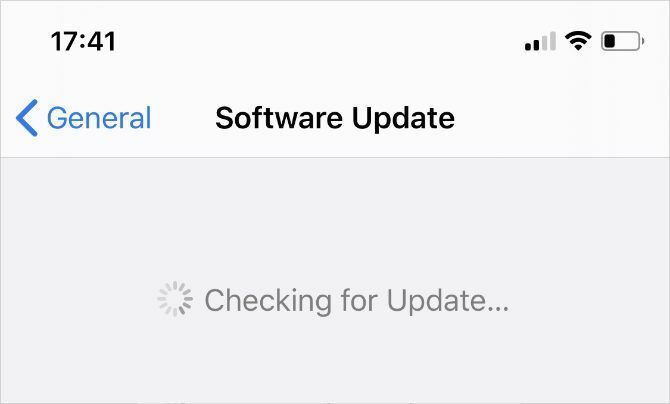
Sådan afinstalleres iOS 14 Public Beta fra din iPhone
Du ønsker muligvis ikke at holde iOS 14 offentlig beta-software installeret på din iPhone, hvis den er for buggy eller upålidelig. Når alt kommer til alt er mange tredjepartsapps stadig nødt til at frigive opdateringer for at køre perfekt på den nye software, plus Apple arbejder stadig på at løse sine egne softwarebugs.
Hvis du vil afinstallere iOS 14 beta fra din iPhone, har du to mulige muligheder.
Mulighed 1. Fjern iOS 14 Beta-profilen, og vent på en opdatering
Den nemmeste måde at afinstallere iOS 14 beta fra din iPhone er at slette beta-profilen fra dine indstillinger. Når du har gjort dette, stopper din iPhone med at lede efter iOS 14 beta-software til at installere og installerer den næste iOS 13-opdatering, som Apple frigiver i stedet.
Sådan fjernes iOS 14 Beta-softwareprofilen:
- Gå til Indstillinger> Generelt> Profil og tryk på iOS 14 Beta-software profil.
- Tap Fjern profil, indtast derefter din adgangskode, og bekræft, at du vil Fjerne det.
- Gå til Indstillinger> Generelt> Softwareopdatering og se efter nye opdateringer.
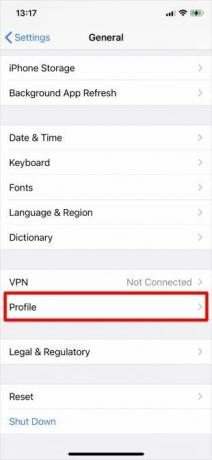

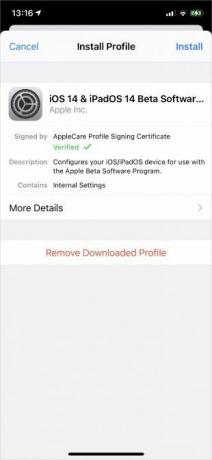
Du skal muligvis vente på, at Apple frigiver en ny iOS 13-opdatering, som du kan installere, hvis der ikke er en tilgængelig nu. Apple frigiver typisk nye opdateringer hvert par uger, så du skal ikke behøver at vente længe.
Valgmulighed 2. Slet din iPhone ved hjælp af gendannelsestilstand
Hvis du vil afinstallere iOS 14 beta straks uden at vente på, at Apple frigiver en ny softwareopdatering, er din eneste mulighed at slette din iPhone ved hjælp af gendannelsestilstand.
Sletning af din iPhone sletter alt indholdet fra den: fotos, beskeder, apps og mere. Hvis du fulgte ovenstående trin, skal du være i stand til at gendanne en arkiveret sikkerhedskopi efter sletning af din iPhone for at gendanne dine mistede data.
Desværre vil denne sikkerhedskopi ikke indeholde nogen data, du har føjet til din iPhone efter oprettelsen af backupen. Den eneste måde at bevare disse data på er at følge den første afinstallationsindstilling ovenfor.
Trinene til at gå ind i gendannelsestilstand varierer afhængigt af din bestemte iPhone, men de involverer alle forbindelse af din iPhone til en computer, der kører macOS Catalina eller nyere, eller iTunes. Følg disse anvisninger til gå ind i gendannelsestilstand på din iPhone Sådan tvinges du til at genstarte en iPhone og gå ind i gendannelsestilstandHer er, hvordan du tvinger genstart og bruger iPhone gendannelsestilstand til at gendanne din enhed. Dette fungerer også til iPad og iPod touch! Læs mere . Vælg derefter at Gendan din iPhone, når du bliver bedt om det i Finder eller iTunes.
Når du har gendannet din iPhone, skal du vælge at gendanne din arkiverede sikkerhedskopi i Finder eller iTunes.
De bedste iPhone-funktioner er allerede her
Der er et væld af spændende funktioner, der kommer til iPhone med iOS 14, men der er allerede masser af fantastiske iPhone-funktioner i iOS 13, som de fleste ikke er klar over. Du behøver muligvis ikke at installere iOS 14 offentlige beta, hvis alt hvad du ønsker er et par nye funktioner til at lege med.
Se på disse hemmelige iPhone-funktioner 7 hemmelige iPhone-funktioner, der vil imponere dine vennerVil du grave nogle af de sjove tricks, din iPhone har i vente? Se på disse funktioner, der vil imponere dine venner. Læs mere der allerede findes i iOS 13. Du kan bruge dem til at betale for middag, måle fysiske genstande, dele din placering og mere.
Affiliate-afsløring: Ved at købe de produkter, vi anbefaler, hjælper du med at holde webstedet i live. Læs mere.
Dan skriver tutorials og vejledninger til fejlfinding for at hjælpe folk med at få mest muligt ud af deres teknologi. Før han blev forfatter, tjente han en BSc i lydteknologi, overvågede reparationer i en Apple Store og underviste endda engelsk på en folkeskole i Kina.
